Cara Menambah Pemacu pada Windows
Pernah mahu menambah pemacu anda sendiri ke senarai pemacu prapasang dalam Microsoft Windows. Anda boleh melakukannya dengan mudah dengan langkah-langkah ini.

Windows 11 baru-baru ini dikeluarkan dan walaupun terdapat kontroversi mengenai keperluan sistem, nampaknya Microsoft telah memudahkan semua orang. Anda kini boleh memintas keperluan Windows 11 dengan mudah dengan beberapa perubahan mudah bergantung pada konfigurasi dan komponen semasa anda. Gunakan kaedah di bawah untuk memintas keperluan Windows 11 pada sistem anda.
kandungan
Bolehkah anda memintas keperluan Windows 11?
Ya, anda boleh memintas keperluan Windows 11 bergantung pada ciri yang tersedia dalam persediaan semasa anda. Apa yang lebih mengejutkan tentang perkara ini ialah Microsoft sendiri telah mencadangkan cara mudah untuk melakukan ini. Ya, tidak bergurau! Lihat Anda kemudian boleh menggunakan penggodaman pendaftaran, mengubah suai ISO atau mencipta USB boleh boot untuk memasang Windows 11 pada sistem anda. Ikuti salah satu panduan yang berkaitan di bawah bergantung pada pilihan anda.
Bolehkah anda memasang Windows 11 pada perkakasan atau CPU yang tidak disokong?
Ya dan ya. Menggunakan helah yang diberikan di bawah, anda boleh memintas semakan untuk TPM, Secure Boot, RAM, dsb. untuk memasang Windows 11 pada mana-mana PC yang sebaliknya tidak layak untuk Windows 11.
Nota amaran, walaupun. Memasang Windows 11 pada sistem yang tidak disokong boleh menjejaskan prestasi sistem (sangat) teruk. Lihat Soalan Lazim di bawah untuk mendapatkan maklumat tentang perkara ini dan keselamatan penggodam ke-4 ini.
Berkaitan: Tambahkan WinRAR pada Menu Konteks Windows 11
3 Cara anda boleh memintas keperluan Windows 11:
Jika anda mempunyai TPM 1.2 atau Secure Boot tersedia pada sistem anda maka anda akan dapat melarikan diri dengan hack registry dan ISO yang diubah suai. Walau bagaimanapun, jika anda kehilangan keperluan keras untuk sekurang-kurangnya TPM 1.2 dan Secure Boot maka anda perlu mencipta USB boleh boot sebaliknya atau menggunakan hack registry dalam persekitaran pemulihan anda. Dalam kes sedemikian, anda juga boleh melarikan diri dengan mengubah suai pemasangan Windows semasa anda. Ikuti salah satu panduan di bawah bergantung pada keperluan semasa anda.
Kaedah #01: Menggunakan Registry Bypass (oleh Microsoft)
Terdapat dua pilihan yang tersedia untuk anda di bawah kaedah ini yang menggunakan penggodaman pendaftaran yang paling mudah, juga dikongsi oleh Microsoft sendiri. Gunakan Pilihan 1 jika anda ingin mengedit pendaftaran anda secara manual. Jika anda ingin menggunakan buat perubahan secara automatik menggunakan skrip pendaftaran, maka anda boleh menggunakan Pilihan 2 sebaliknya.
Pilihan 1: Buat perubahan pada pendaftaran secara manual
Tekan Windows + R pada papan kekunci anda, taip regedit dan kemudian tekan Enter pada papan kekunci anda untuk membuka Registry Editor.

Navigasi ke laluan berikut. Anda juga boleh salin-tampal alamat di bawah dalam bar alamat anda di bahagian atas.
HKEY_LOCAL_MACHINE\SYSTEM\Setup\MoSetup

Sekarang klik kanan pada kawasan kosong di sebelah kanan anda dan pilih 'Baru'.

Pilih 'Nilai DWORD (32-bit)'.

Masukkan nama berikut untuk nilai baharu anda dan tekan Enter pada papan kekunci anda untuk mengesahkan perubahan.
AllowUpgradesWithUnsupportedTPMOrCPU

Klik dua kali pada nilai yang baru dibuat dan masukkan '1' sebagai Data Nilai anda.

Klik pada 'Ok' untuk menyimpan perubahan anda.

Anda kini boleh memasang Windows 11 pada sistem anda dan anda seharusnya tidak lagi dihadkan semasa persediaan.
Pilihan 2: Gunakan skrip untuk membuat perubahan pada pendaftaran secara automatik
Jika anda ingin mengedit nilai pendaftaran anda secara automatik maka anda boleh menggunakan fail yang dipautkan di bawah.
Muat turun fail pada PC anda dan jalankan fail 'DisableTPMcheck'.

Klik pada 'Ya' untuk mengesahkan perubahan anda.

Anda kini boleh memasang Windows 11 pada PC anda dan anda seharusnya tidak lagi dihadkan kerana keperluan TPM. Jika anda ingin mengembalikan perubahan anda, cuma jalankan fail 'EnableTPMcheck' dalam arkib .zip yang dipautkan di atas.
Langkah seterusnya: Naik taraf kepada Windows 11
Anda kini boleh menaik taraf dengan mudah kepada Windows 11 tanpa perlu risau tentang semakan TPM. Anda boleh memasang Windows 11 menggunakan salah satu daripada dua kaedah yang diberikan di bawah:
Kaedah #02: Alih keluar appraiserres.dll daripada ISO
Langkah 1: Buat fail ISO yang diubah suai tanpa fail appraiserres.dll
Muat turun dan pasang Anyburn pada PC anda menggunakan pautan di bawah.
Setelah dipasang, lancarkan apl dan pilih 'Edit fail Imej'.
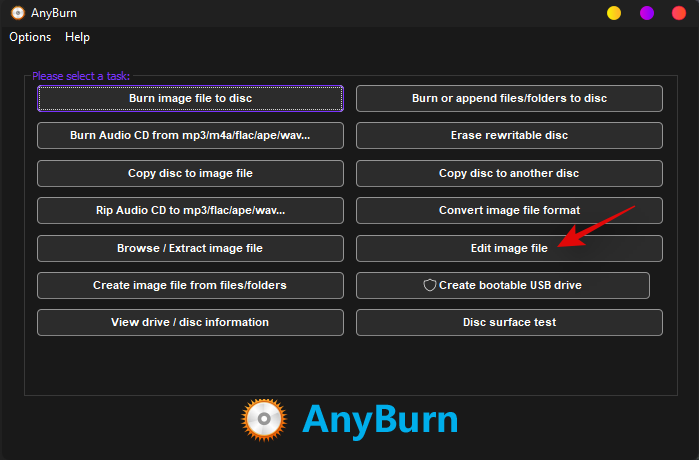
Sekarang klik pada ikon 'Folder' dan pilih Windows 11 ISO daripada storan tempatan anda.

Klik pada 'Seterusnya'.

Imej itu kini akan dibuka dalam tetingkap penyemak imbas fail. Klik pada 'Sumber' di sebelah kiri anda.

Cari 'appraiserrs.dll' di sebelah kanan anda. Klik dan pilih fail.

Sekarang klik pada 'Alih Keluar' di bahagian atas.

Klik pada 'Ya' untuk mengesahkan pilihan anda sekarang.

Sekarang klik pada 'Seterusnya'.

Masukkan nama baharu untuk ISO baharu anda. Ini akan membolehkan anda menyimpan yang diubah suai di lokasi yang sama pada storan setempat anda.

Jangan buat sebarang perubahan pada konfigurasi ISO dan klik pada 'Buat Sekarang'.

Proses ini kini akan bermula dan anda boleh menjejaki kemajuan untuk perkara yang sama di bahagian bawah skrin anda.

Klik pada 'Keluar' setelah anda selesai.

Anyburn secara automatik akan keluar dan menutup sendiri. Anda kini boleh menggunakan ISO yang diubah suai dan naik taraf kepada Windows 11 menggunakan salah satu kaedah di bawah.
Langkah 2: Naik taraf kepada Windows 11
Anda boleh menaik taraf kepada Windows 11 sama ada menggunakan ISO untuk menaik taraf terus daripada pemasangan Windows semasa anda atau menggunakan ISO untuk mencipta USB boleh boot jika anda ingin memformat pemacu anda. Anda boleh menggunakan panduan komprehensif daripada kami ini untuk menaik taraf menggunakan salah satu kaedah bergantung pada pilihan anda.
Kaedah #03: Gunakan Rufus untuk mencipta pemacu USB Boleh Boot yang memintas TPM dan But Secure
Muat turun fail ISO Windows 11 daripada Microsoft dari sini .

Pasangkan pemacu pen USB ke dalam PC anda.
Anda memerlukan versi beta Rufus yang diberikan di atas untuk ini kerana versi stabil tidak mempunyai ciri ini (bermula 12 Oktober 2021).
Muat turun versi terkini Rufus dari pautan di atas.

Dengan fail — Rufus-3.16_BETA2 — disimpan pada cakera anda, klik dua kali padanya untuk menjalankan Rufus. (Berikan akses pentadbir apabila ia memintanya dalam tetingkap timbul.)

Anda akan melihat versi Rufus Rufus_3.16.1833_(Beta) dalam bar tajuk.

Rufus akan mengesan peranti USB anda secara automatik. Jika anda mempunyai lebih daripada satu peranti storan luaran yang disambungkan, anda boleh memilih peranti USB anda daripada menu lungsur pertama.
Sekarang, klik PILIH di bawah Pemilihan but untuk memilih fail ISO Windows 11.

Semak imbas untuk Windows 11 ISO yang dimuat turun dan klik Buka .

Setelah fail ISO dimuatkan, Rufus akan mengkonfigurasi pilihan yang lain secara automatik.
Sekarang, bahagian paling penting dan unik dalam panduan ini. Klik menu lungsur di bawah pilihan Imej untuk memilih pilihan " Pemasangan Windows 11 Lanjutan (tiada TPM/tiada Secure 800t/8G8- RAM)" pilihan. Ya, tukar daripada pemasangan Standard kepada pemasangan Lanjutan.

Sekarang, pastikan bahawa skema Partition ditetapkan kepada GPT dan sistem Sasaran ditetapkan kepada UEFI (bukan CSM).

[Pilihan] Tukar label Pen Drive anda di bawah "Label volum" jika anda mahu.
Sekarang, kami bersedia untuk mencipta pemacu USB boleh boot yang akan melumpuhkan pemeriksaan untuk TPM, Secure Boot dan RAM. Apabila bersedia, klik Mula .

Apabila digesa, klik Ya .

Prosesnya akan mengambil sedikit masa. Setelah selesai, anda akan melihat mesej status "Sedia" bertukar hijau.

You have now created a Windows 11 bootable USB device.
FAQs
Now that you’re trying to bypass Windows 11 requirements, you’re bound to have some questions. Here are some of the most asked ones that should help you get up and running on Windows 11.
Which is the best method for me?
If you have TPM 1.2 and Secure Boot then you can simply use the Registry hack on your system. If you’re missing either then you can try deleting the .dll file or using Rufus to create a USB. For now, it seems that there is a hard requirement for TPM 1.2 but it seems you can bypass it in some cases when using a USB. Each system is unique and your best bet is to try a relevant method and see what works for you.
Is it safe to edit Registry or edit the ISO?
Yes, it’s safe to edit your Registry or ISO as long as you follow the exact instructions above. Editing an ISO at most can break its functionality, so having a backup can save you from almost any change to the file. Registry change on the other hand can adversely affect your system hence you shouldn’t play around with them. If you have all the information about the registry key, registry value, and value data then you can attempt an edit to your registry on your own. Additionally, it’s recommended that you download and use registry files only from trusted sources as unknown ones could compromise your privacy.
Disadvantages of bypassing Windows 11 requirements
You will lose out on the following when bypassing Windows 11 requirements.
It is thus recommended that you have a third-party anti-virus and privacy protection software handy before bypassing the requirements.
How to revert changes to the Registry
If you wish to revert the changes made to the registry then navigate to the path below and delete the key for ‘AllowUpgradesWithUnsupportedTPMOrCPU’.
HKEY_LOCAL_MACHINE\SYSTEM\Setup\MoSetup
You can also use the ‘EnableTPMcheck’ file in the .zip archive linked in the guide above. It will automatically delete all the necessary files and registry values from your system.
How will I get updates in the future?
This is quite unclear for now as very few updates have been released from Microsoft since the Windows 11 stable release. According to official reports, you will need to manually reinstall or upgrade to a newer version of Windows 11 by downloading the ISO in the future. Other updates make it seem that meeting the basic requirements for Secure Boot and TPM 1.2 will allow you to receive feature updates via Windows update but not security patches or updates to Windows Defender. This all is yet to be confirmed, but it seems that it will be a bit difficult to get updates in the future, however, we expect third-party utilities that help with the same to crop up soon.
How to ensure proper security and privacy?
You can ensure proper security and privacy on your system by opting for third-party protection software. We recommend you have at least the following utilities installed on your system after upgrading to Windows 11 by bypassing its requirements.
We hope this post helped you bypass Windows 11 requirements on your PC easily. If you have any more questions or face any issues, feel free to reach out to us using the comments section below.
Related:
Pernah mahu menambah pemacu anda sendiri ke senarai pemacu prapasang dalam Microsoft Windows. Anda boleh melakukannya dengan mudah dengan langkah-langkah ini.
Stable Diffusion telah meletup ke tempat kejadian, memikat artis, pengaturcara, dan sesiapa sahaja yang mempunyai percikan kreativiti. AI teks-ke-imej sumber terbuka ini
Salah satu ciri paling berguna Windows 11 ialah keupayaan untuk berkongsi folder dan fail dengan pengguna lain pada rangkaian yang sama. Dengan menyediakan perkongsian folder
Blog ini akan membantu pembaca membetulkan Ralat "Mengekstrak Fail Ke Lokasi Sementara" 1152 Dalam Windows 11/10 untuk meningkatkan kestabilan sistem secara keseluruhan
Ingin menukar dokumen PDF anda kepada PPT yang menarik tetapi tidak tahu bagaimana ia boleh dilakukan? Anda telah terjumpa maklumat yang betul. Berikut adalah cara untuk melakukannya.
Kunci dinamik ialah ciri tersembunyi yang tersedia dalam Windows 10. Kunci ini berfungsi melalui perkhidmatan Bluetooth. Ramai daripada kita tidak mengetahui tentang ciri baharu Windows 10 ini. Jadi, dalam artikel ini, kami telah menunjukkan kepada anda cara anda boleh mendayakan ciri ini pada PC anda dan cara menggunakannya.
Blog ini akan membantu pengguna membetulkan isu Recycle Bin Greyed Out pada PC Windows 11 mereka dengan kaedah yang disyorkan pakar.
Blog ini akan membantu pembaca dengan semua kaedah penting untuk membetulkan Isu Miniport Xvdd SCSI Dalam Windows 10/11.
Blog ini memberi tumpuan kepada kaedah penyelesaian masalah untuk membetulkan mesej ralat Windows Cannot Connect to the Printer pada Windows PC.
Artikel ini memfokuskan pada semua resolusi tentang cara membetulkan ralat "pelaksanaan kod tidak dapat diteruskan kerana vcruntime140 DLL hilang" pada Windows PC.








